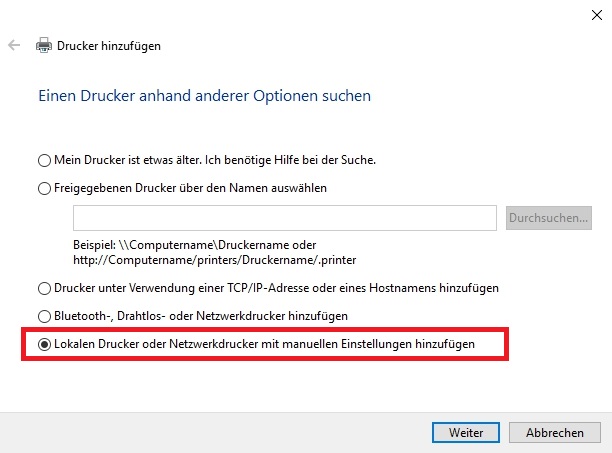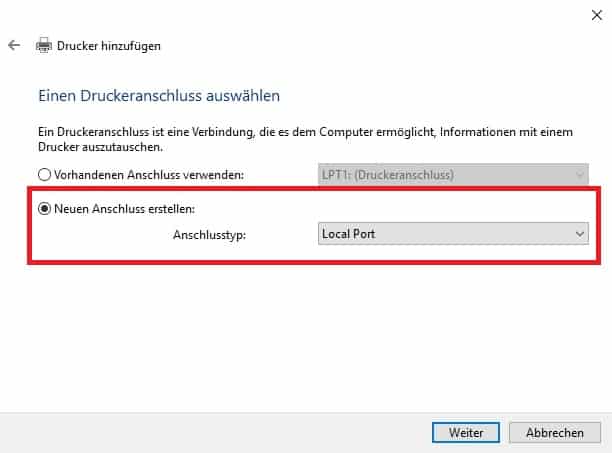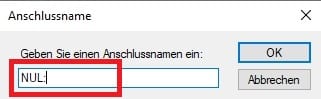Dummy Drucker anlegen – HowTo
In manchen Anwendungsfällen oder für Testzwecke ist es von Vorteil einen Dummy-Drucker zu haben. Möchte man einen Druckjob testen, welcher viele Seiten hat, wäre es auf einem normalen Drucker Papier Verschwendung. Auch die Ausgabe zu einem PDF Drucker ist nicht optimal. Hier wird viel Rechenleistung benötigt und “müllt” den Client voll. Für solche Drucker Testfälle ist ein Dummy Drucker genau die richtige Lösung! Hier verschwinden die Druckaufträge im Nirgendwo. Wie man einen Dummy Drucker anlegen kann unter Windows seht ihr hier.

OpenClipart-Vectors / Pixabay
Dummy Drucker anlegen / Dummy Drucker erstellen
Um nun einen solchen Dummy Drucker für Testzwecke anlegen zu können, sind nur einige wenige Schritte notwendig. Wir müssen hierzu in Windows einen lokalen Drucker anlegen, mit einem Drucker Anschluss der “NUL” ist. Aber Schritt für Schritt.
- Als Erstes wechseln wir in die Systemsteuerung in “Geräte und Drucker” und klicken auf “Drucker hinzufügen“
- Hier legen wir einen lokalen Drucker an
- Im nächsten Fenster erstellen wir einen neuen Anschluss mit dem Typ “Local Port”
- Im nächsten Schritt werden wir nach dem Anschlussnamen gefragt. Hier ist es ganz wichtig dass dieser “NUL:” lautet. Dieser besagt, dass der Anschluss ins Nirvana verschwindet.
Jetzt kann es sein dass wir noch nach dem Drucker Treiber gefragt werden. Hier ist es vermutlich egal welchen Treiber wir verwenden, da es eh nicht zum Druck kommen wird. 😉
Testfälle, in denen ein Dummy Drucker gebraucht wird, wären das Drucken mit einem PowerShell Script: